Какой формат изображения лучше — JPEG, TIFF, PNG, GIF?
Приветствую друзья! В нашей жизни мы постоянно сталкиваемся с изображениями, при фотографировании, создании сайта, сканировании, печати. Какой формат изображения лучше спросите Вы.
От формата, в котором сохранен файл зависит качество изображения, удобство его дальнейшего редактирования.
С развитием компьютеров и интернета появлялись новые форматы для записи изображений в файлы. Каждый формат имеет свои преимущества и недостатки.
В этой статье я решил попробовать разобраться какой формат изображения лучше и рассказать о наиболее распространенных форматах графических — JPEG, TIFF, PNG, и GIF.
Содержание статьи
Какой формат изображения лучше?
Формат JPEG
Цифровые камеры и веб-страницы обычно используют JPEG файлы — его алгоритм очень хорошо сжимает данные и итоговый файл получается небольшой. Однако JPEG использует алгоритм сжатия с потерями, что может явится сильным недостатком.

Формат JPEG для цифровых камер
Небольшой размер файла JPEG идет в ущерб качеству изображения. Степень сжатия можно устанавливать в настройках графических программ — ниже качество меньше файл изображения и наоборот чем выше качество тем большим размером получается файл.
JPEG почти единственный формат, который использует сжатие с потерями, позволяющий делать небольшие файлы более низкого качества. Есть режим сжатия без потерь — lossless JPEG.
Данный формат используется в случаях когда небольшой размер файла более важен, чем максимальное качество изображения (оптимизированное изображения для сайта, электронная почта, перенос на картах памяти и т.д.). Формат JPEG достаточно хорош для большинства случаев, главное не переусердствовать в сжатии.
Всегда помните что повторное редактирование файла формата JPEG ухудшает качество картинки, появляются артефакты, потому рекомендую всегда сохранять оригиналы изображений, которые в дальнейшем можно сжать.
Формат TIFF
Формат без потерь используемый для растровых изображений, считается самым лучшим форматом для коммерческой работы. Он применяется при сканировании, в полиграфии для качественной печати, распознавании текста, отправке факсов. Файлы в формате TIFF имеют значительно больший размер чем их аналоги в JPEG, и могут быть записаны без сжатия либо со сжатием без потерь.
Формат TIFF позволяет сохранять несколько слоев, что очень удобно при дальнейшем редактировании, и в отличии от JPEG может иметь разрядность 8 или 16 на канал. TIFF является наиболее универсальным, и как правило используется для хранения оригиналов изображений, которые в дальнейшем можно редактировать. Но имейте в виду что браузеры не отображают TIFF файлы.
Формат GIF
Данный формат разработала компания CompuServe в 1987 году для первых 8-битных видеокарт компьютера и предназначался для передачи по dial up (модемному) соединению. В свое время он был самым распространенным форматом в интернете. GIF использует компрессию без потерь LZW, и очень хорошо сжимает изображения, в которых много однородных заливок (баннеры, таблицы, логотипы, схемы).
Глубиной цвета данный формат нас не радует, всего 8 бит (256 цветов максимум) и использовать его для хранения фотографий не рекомендуется (фото имеют 24 битную глубину цвета).
Данный формат поддерживает анимацию изображений, которая выражается в смене статичных картинок через определенный промежуток времени, которой можно задавать. Анимацию можно делать цикличной, что с успехом применяется при изготовлении банеров и аватарок.
Формат PNG
Был создан сравнительно недавно для замены устаревшего GIF (браузеры показывают оба формата), и в некоторой степени более сложного TIFF формата. PNG является растровым форматом с использованием сжатия без потерь, не поддерживает анимацию и может иметь 48 битную глубину цвета.
Одно из преимуществ данного формата — можно указать уровень прозрачности для каждой точки, что позволяет делать плавные переходы из четкого изображения в фон. Основным применением является использование в интернет и редактирование графики.
Типов файлов в зависимости от цели использования:
| Фотографические изображения | Графика, логотипы | |
| Свойства | Фотографии 24-битный цвет и 8-бит ч/б | Графика с множеством сплошных цветов, с небольшим количеством цветов (до 256 цветов), с текстом или линиями |
| Лучшее качество | TIFF или PNG (со сжатием без потерь) | PNG или TIFF (со сжатием без потерь) |
| Наименьший размер файла | JPEG с высоким коэффициентом качества | TIFF или GIF или PNG (графика / логотипы без градиентов) |
| Cовместимость |
TIFF или JPEG | TIFF или GIF |
| Худший выбор | GIF 256 цветов (очень ограничен цвет, и размер файла больше чем 24 -разрядного JPEG) | Сжатие JPEG добавляет артефакты, смазывается текст и края линий |
Итоги
Какой какой формат изображения лучше и как выбрать тип файла в зависимости от области использования:
- Лучшая компрессия — с потерями для маленьких файлов — JPEG, или без потерь для наилучшего качества изображений — TIFF и PNG
- Полноцветный RGB для фотографий — TIFF, PNG, JPEG
- Прозрачность или анимация для использования в графике — GIF и PNG
- Документы, штриховые рисунки, многостраничные текстовые, факс, и т.д. — TIFF
- Полиграфия где используется цветовая модель CMYK — TIFF
Естественно что в данном списке приведены не все форматы графических изображений, их намного больше, но в повседневной жизни обычно используются только эти.
Так как Вы заинтересовались форматом изображений и их отличиями, могу предположить, что одна из Ваших сфер деятельности связана с сайтами или лендингами. Рекомендую Вашему вниманию бесплатную книгу «Анатомия продающих лендингов». Очень полезная книга из которой Вы узнаете:
- 4 элемента первого экрана продающего лендинга
- 3 простые и работающие формулы продающего заголовка
- анатомия конверсионной страницы
Скачивайте книгу «Анатомия продающих лендингов» и применяйте на практике полученные знания.
P.S. Для тех, кто хочет узнать про новые изобретения и быть причастным к инновационным технологиям рожденным в России, читайте статью Мотор-колесо Дуюнова.
Жду Ваших комментариев. Подписывайтесь на обновления блога. Дмитрий Леонов | leonov-do.ru
Подпишитесь на рассылку с блога
Какой формат фотографии выбрать?
Поделиться статьёй:
На всех этапах создания фотографии необходимо выбирать формат для сохранения. До момента выхода снимка в «свет» он 4 раза подвергается сохранениям:
- в момент съемки на карту памяти камеры;
- при конвертации с карты памяти на ПК для редактирования;
- после редактирования для сохранения на ПК;
- для передачи фото зрителям – социальные сети, клиенты, фотостоки.
Содержание статьи:
На каждом этапе к снимку разные требования, вследствие этого существует великое разнообразие форматов . К примеру, первой задачей фотографа будет взять максимум информации от объекта съемок, то есть сохранить наибольшее количество единиц данных. Тут должен быть формат с минимальным сжатием и потерями. На последнем этапе, особенно для размещения снимков в социальные сети и Инстаграм, размер и количество информации не играют роли вообще. Здесь уже главное — идея, красочность, исполнение, детали. Нужен формат, сжимающий фотографии до миниатюрных размеров кадра без потери четкости и качества. Для хранения фото на ПК нужны мощные архиваторы, мастера своего дела, не убивающие качество при сжатии.
Чаще всего начинается все с RAW, а на выходе сохраняются снимки в JPEG, на данным момент, такой вариант самый популярный. Чтобы определиться с нужными форматами, необходимо сначала узнать, какие сегодня существуют и чем отличаются друг от друга. Это позволит вам выбрать оптимальный вариант для каждого этапа жизни ваших фотографий.
Какие бывают графические форматы
На сегодняшний день известно десятки разнообразных форматов для фотографии, среди них популярные и наиболее часто используемые:
- RAW – общее название для всех камер, обозначающее «сырой» файл, необработанный. У каждого производителя такой формат носит собственное название и расширение. Самый популярный на сегодняшний день для съемок.
- JPEG, JPG – второй по популярности для сохранения кадров в процессе съемок, кадр «весит» меньше, не сильно теряя в качестве, но с постобработкой уже будут трудности. Формат лишает фотографа возможностей подправить снимок по многим параметрам. Для хранения и передачи фотографий используется чаще остальных во много раз.
- TIFF – отличный вариант для сохранения большого количества информации, сжимает кадр почти без потерь, но снимок все равно «весит» достаточно много. Для длительной фотосессии понадобится куча места и карт памяти. Аббревиатура расшифровывается, как Tagged Image File Format, формат позволяет редактировать снимки по всем параметрам.
- PNG – формат для хранения и передачи растровых изображений без значительно потери в качестве. Было разработан для расширения возможностей GIF-формата. Глубина цвета у PNG до 48 бит, можно сохранять только объект без фона. Отличный вариант для хранения и редактирования снимков.
- GIF – хорошо сжимает снимки, но для работы с большими изображениями или для редактирования снимков он мало подходит. Достаточно простой формат для передачи растровых изображений с глубиной цвета не более 8 бит. GIF поддерживает анимацию, такие движущиеся картинки часто называют «гифками».
- PDF отличный вариант для хранения ряда снимков одним файлом. В таком формате сохраняют фотокниги, слайды, фотографии с одной фотосессии. Отличный помощник для передачи офлайн изображений в электронном виде. Разработан компанией Adobe Systems для передачи снимка в оригинальных цветах и без потери внешнего вида. Не подходит для фотографов, особенно для работы с изображениями большого размера, практически не поддается редактированию.
- PSD создается программой Adobe Photoshop и представляет собой редактируемый файл, состоящий из слоев со всеми наложенными эффектами, масками, текстом. Отличный вариант для передачи и хранения изображения, если подразумевается его дальнейшая обработка.
Кроме перечисленных, имеются еще более десятка различных форматов, чаще всего узкоспециализированных, заточенных под определенную задачу, не подходящие для работы фотографа.
Особенности JPEG-формата
Огромным и главным плюсом формата JPEG является его универсальность – абсолютно все редакторы и программы способны читать его. Сохраненные снимки в сети или на ПК не исключение. На этом и стоит его популярность, в 80% случаев передачи графических данных между пользователями происходят с использованием формата JPEG. Многие фотографы даже применяют его для съемки, когда нужно значительно сэкономить время на сохранение одного кадра и место на карте памяти. Но у JPEG есть и существенные недостатки, заставляющие выбирать RAW или TIFF.
Плюсы формата JPEG
Главная задача создателей формата была сжать снимки до оптимального уровня без потери качества. Судя по распространению изображения в jpeg у них получилось. Какие основные преимущества имеет формат:
- Снимки готовы к печати или передачи сразу после съемок, их можно напрямую выводить на экран ПК, отправлять на принтер без конвертирования и просматривать на экране в реальном их виде;
- На дисплее камеры будут отображаться «правильные» цвета, именно таким образом картинка выглядит для матрицы, недочеты можно изменить в ходе съемки;
- Ручная настройка камеры позволит выбрать параметры в процессе съемки – баланс белого, шумоподавление, резкость, насыщенность и контрастность;
- «Вес» снимков значительно меньше, иногда даже в 2-3 раза, чем при сохранении в RAW или TIFF;
- После съемок вы сможете открыть файл практически в любой программе для просмотра или редактирования;
Минусы формата JPEG
Но без минусов или неудобств в цифровом мире невозможно обойтись. Есть и существенные недостатки:
- Постобработка снимков невозможна по некоторым параметрам, если резкость, шумы или баланс не соответствует ожидания, фотография скорее всего пойдет в мусор;
- При сохранении кадра теряется часть информации, качество снимка на большом формате будет заметно хромать;
- Многие снимки будут терять резкость при переходе от RAW к JPEG, если параметр важен, то лучше выбрать другой формат.
JPEG существенно обрезает возможности постобработки, что для фотографа является важным и существенны моментом. Поэтому многие снимают в RAW, а сохраняют в JPEG, но уже после редактирования. Такой порядок добавляет некоторых трудностей, но приносит отличные плоды.
Особенности RAW-формата
Для уточнения терминологии, RAW – не расширение, не формат, а общее название форматов, имеющих одну сущность и цель – сохранить максимальное количество информации о каждом пикселей. Каждый производитель назвал его по-своему. Какие же есть преимущества у такого способа хранения информации:
- Сохранение дополнительной информации о каждом участке снимка, при необходимости ее можно вытащить и использовать для обработки;
- Возможности цветокоррекции на высшем уровне, в постобработке можно подтянуть баланс белого, поменять насыщенность или контрастность каждого цвета отдельно;
- Многие редакторы позволяют сохранить настройки снимка и применить их к нескольким изображениям;
- Больше возможностей для наложения дополнительных эффектов, стилизации и художественных элементов;
- Высокое качество для широкоформатной печати, без битых пикселей или потерь данных;
- Работа с пересвеченными участками, редактирование теней, затемненных деталей удаление шумов, поднятие резкости.
Все преимущества формата RAW находятся в области редактирования снимков, что очень важно для фотографов, но не существенно для простых обывателей. Таким образом, можно выделить и минусы формата:
- Самое главное неудобство – необходимость конвертации снимков, без этого нельзя даже посмотреть изображение в нормальном виде;
- «Вес» каждого кадра не позволяет наснимать тысячи фотографии быстро, и понадобится много места для их хранения;
- Конвертация снимков требует времени и наличия специализированных программ, что значительно замедляет процесс работы с ними.
Все недостатки относятся к процессу сохранения и использования фотографий, что весьма неудобно «неспециалистам». Делая вывод из плюсов и минусов, можно сказать, что RAW-формат – вариант для профессионалов, для художественной обработки и последующей работы со снимками.
Для просмотра фотографий в домашних условиях или распечатки их на формате 10х15 см достаточно будет и JPEG. То же самое относится к использованию фото в социальных сетях, там использование RAW создаст только ряд неудобств.
10 причин снимать в RAW
Подводя итоги плюсов и минусов двух основных популярных форматов, можно сделать вывод: если вы – фотограф, то RAW-формат является скорее необходимостью, чем привычкой или прихотью. Некоторые источники называют несколько причин остановить выбор на нем:
- Высокое качество получаемых изображений. Практически ни один формат не способен похвастаться таким параметром. RAW идеально подходит для печати баннеров, для использования маленьких элементов изображения, увеличивая его. Причем когда вы выставляете при съемке формат JPEG, камера снимает его в RAW и самостоятельно конвертирует.
- Ступенчатая яркость при съемке. Камера предоставляет возможность использоваться все ступени от белого до черного в пользу хорошего снимка. JPEG записывает до 8 бит на пиксель (256 уровней яркости), тогда как RAW предоставляет 12-14 бит, а это до 16 тыс. уровней. Такой широкий диапазон дает фотографу возможности для неограниченных действий в области света и теней на снимке.
- Возможность редактировать неправильно выставленную экспозицию. В некоторых ситуациях сложно быстро оценить обстановку и правильно выставить значение, получается на выходе пересвечено или слишком затемнено. RAW-формат позволяет использовать записанную информацию и грамотно исправлять неточности, блики, искажения.
- Полная запись данных баланса белого. Снимки можно корректировать на ПК по этому параметру, что с JPEG невозможно. RAW, напротив, сохраняет достаточно информации, чтобы подкорректировать детали в процессе постобработки. Поэтому ручная настройка баланса белого во время съемки – единственный вариант, в случае JPEG.
- Кадры в RAW-формате можно улучшить, снизив шумы, увеличив резкость. Таким образом детализация снимка будет значительно выше, чем у других форматов.
- Неприкосновенность первоисточника. При редактировании, наложении эффектов, изменении параметров, в RAW формате сохраняется источник. В других случаях изменения накладываются на снимок и качество каждый раз сильно снижается, когда приходится начинать работу снова. Требуется отдельно сохранять исходники и к ним возвращаться при необходимости.
- RAW-формат наиболее подходит для распечатки снимков на бумаги любого размера, вплоть до баннеров. Потому что качество изображения, тонкость градации цветов и тонов напрямую влияют на внешний вид фотографий.
- Возможность выбрать цветовую схему. Для сохранения снимка на ПК, для передачи их на печать или для размещения их в социальных сетях может потребоваться разный уровень цветопередачи. К примеру, ProPhoto RGB или Adobe RGB.
- Возможность повторять настройки одной фотографии на группу, что позволяет значительно сэкономить время на обработку всей папки похожих снимков.
- Развитие технологий не обходит стороной и графические форматы, а также способы их обработки, такая ситуация дает возможность профессионалам развиваться и совершенствоваться.
Какой же формат выбрать?
Сравнив основные форматы для сохранения графических файлов, можно сделать вывод, что для разных задач нужно выбирать отдельный формат. У каждого есть плюсы и минусы, преимущества и неудобства.
- Для съемок и сохранения кадров в памяти камеры – однозначно RAW лучший. Но для тайм-лапса или быстрых щелчков затвора лучше слегка потерять в качестве, но не упустить главного, тут «спасет» JPEG.
-
Для редактирования и оформления – PSD, RAW, TIFF на выбор, кому как удобно.
Для хранения на ПК – JPEG пока уверенно держит пальму первенства, позволяет компактно складывать снимки, не теряя в качестве. То же самое и для сохранения фото в аккаунты в социальных сетях. Формата JPEG хватит в полной мере.
Для передачи данных – JPEG, опять-таки, и GIF. Они сжимают снимок до приемлемых размеров, не сильно портят при этом изображение.
В каком формате снимать и хранить – дело сугубо личное, привычку, приоритеты, личные предпочтения никто не отменяет. Настоящему фотографу и мастеру неправильные форматы не помешают создать шедевр.
Поделиться статьёй:
Форматы изображений: какой из них выбрать?
Предположим, вы только что завершили дизайн-проект, собираетесь сохранить файл, и в этот момент нужно выбрать правильное расширение для файла. Если вы не понимаете разницы между этими форматами, то будет достаточно сложно выбрать из них подходящий, но сегодня мы решили помочь вам, и объяснить одну простую вещь:
Существует одно главное правило – для каждой задачи предусмотрены свои форматы изображений. Существует множество различных форматов, с которыми вы никогда даже не столкнетесь, особенно если занимаетесь дизайном печатной продукции.
Постараемся выяснить, какие форматы изображений нам могут пригодиться.
Чтобы действительно понять разницу между типами изображений, для начала нужно выяснить, чем отличаются растровые изображения от векторных.
Растровые изображения состоят из пикселей, и могут быть выражены в чем угодно: от простых иллюстраций до комплексных изображений вроде цветных фотоснимков.
Так как растровые изображения состоят из фиксированного набора пикселей, при их масштабировании не избежать потери качества, особенно если их увеличивать. Они зачастую используются в качестве финального продукта, готового к отправке в печать или к публикации на сайте.
Векторные изображения на самом деле являются не совсем изображениями, – это нечто вроде математических формул, напрямую взаимодействующих с компьютером, сообщая ему координаты фигур, которые нужно отобразить. Благодаря этому, векторные изображения можно масштабировать без потери качества, так как формула просто-напросто подстраивается под необходимые размеры конечного рисунка.
Векторные изображения используются для создания текстов и логотипов, и они не способны отобразить комплексные графические продукты вроде фотографий. Обычно они используются как рабочие файлы, которые позже конвертируют в растровые изображения для сайтов. Но с их помощью также можно разрабатывать графику для последующей печати:
Классификация основных типов файлов, используемых в печати и веб-дизайне, подразумевает нечто большее, чем простое разделение на вектор и растр. Как растр, так и вектор – это лишь два крупных семейства, которые насчитывают множество различных форматов изображений с разными преимуществами, недостатками и предназначением.
Многие недолюбливают JPEG, но стоит отметить, что он просто не совсем подходит для печати. В JPG-формате используется сильное сжатие. Это хорошо, если требуется максимально уменьшить размеры файла, но это не совсем подходит с точки зрения качества картинки, которую вы собираетесь распечатывать. Поэтому этот формат нельзя использовать при создании, скажем, логотипов.
Именно благодаря маленькому размеру файлов, JPEG часто используется в веб-дизайне, так как это положительно влияет на скорость загрузки страниц. JPG-формат также широко используется для цифровых фотографий, так как потери в качестве незаметны, а благодаря меньшему размеру на флешке или жестком диске умещается гораздо больше снимков.
Учитывая все эти преимущества, JPG зарекомендовал себя в качестве «стандартного» формата для всего, что находится за пределами области дизайна. На практике вам наверняка придется столкнуться с клиентами, которые предоставят собственные логотипы в ужасном качестве или с теми, кто предпочитает работать исключительно с этим форматом, потому что знают только его. Сделайте все возможное, чтобы привлечь их внимание к другим, более подходящим, форматам.
Кажется, никто и никогда так и не произнес название этого формата правильно. Дизайнеры часто четко произносят первую букву G или диктуют все три буквы по очереди, однако его создатель, Стив Уилхайт, утверждает, что правильно произносить название как «джив». Хотя его аббревиатура расшифровывается как Graphics Interchange Format («формат для обмена изображениями»), а сам он главным образом используется в веб-дизайне.
Преимущество GIF (которое также отличает его от остальных веб-форматов для изображений) в том, что эти картинки можно анимировать.
Кроме того, GIF поддерживает прозрачность, что иногда позволяет существенно снизить вес файлов. Однако понятие маленького веса относительно, так как чем больше цветов используется, тем больше будет весить файл. Также важно учитывать количество кадров, так как каждый кадр также влияет на вес файла и увеличивает время загрузки веб-страницы.
Формат PNG совмещает в себе преимущества JPG и GIF, однако, у него есть четкие рекомендации к использованию. Как и JPG, PNG-формат идеально подходит для фотографий, и при этом позволяет сохранить даже лучшее качество снимков, чем JPG. PNG также поддерживает прозрачность, поэтому это почти идеальный вариант для дизайнеров, которым нужны прозрачные элементы, но при этом они не могут пожертвовать качеством графики.
Основной недостаток PNG — большой размер файла, а это отрицательно сказывается на скорости загрузки сайта. Этот формат лучше всего использовать выборочно для элементов, где требуется высокое качество, которое JPG и GIF не способны предложить (например, высококачественные логотипы). PNG также относится к растровым форматам изображений, поэтому при масштабировании таких файлов вы рискуете потерять качество.
TIFF (иногда TIF) – формат файла без сжатия, а это значит, что при сохранении он вообще не подвергается компрессии. TIFF также поддерживает послойную структуру.
Этот формат зачастую называют «готовым к печати» хотя большинство принтеров лучше работают с родными типами файлов вроде AI и PSD.
Кроме того, TIFF слишком тяжелый формат для веб-дизайна. А размеры файлов могут отпугнуть неопытных клиентов, так что постарайтесь подготовить проекты в более распространенных форматах.
PSD представляет собой родной формат программы Adobe Photoshop. Это значит, что беспрепятственно редактировать эти файлы можно только в Photoshop.
PSD нельзя использовать на страницах сайта, и мы настоятельно не рекомендуем вам высылать клиентам превью дизайнов в этом формате. Однако он отлично подходит для последующей печати или для обмена файлами проектами с другими дизайнерами.
EPS – стандартный векторный формат файлов, состоящий из многочисленных формул и чисел, за счет которых генерируется векторная иллюстрация. Это идеальный формат для тех элементов дизайна, которые обычно нужно масштабировать (например, логотипы).
Файлы в EPS-формате готовы к печати, однако, это не тот формат, который нужно использовать в веб-дизайне. Зачастую после утверждения дизайна страницы его составные элементы конвертируются в PNG, JPG и GIF.
Элементы дизайна, сохраненные в формате EPS, можно открыть в любом редакторе с поддержкой векторной графики. Следовательно, EPS больше подходит для обмена файлами с клиентами, печати на принтере или для совместной работы над проектом с другими дизайнерами.
AI – еще один брендовый векторный формат от Adobe, предназначенный для работы в программе Illustrator. AI-файл нельзя встраивать в веб-страницы, и это не тот формат, который используется для отправки проектов клиенту. Но он хорошо подходит для внутреннего использования и для печати.
PDF-формат от Adobe идеально подходит как для печатной продукции, так и для цифрового использования. Это формат, с которым «справится» любой клиент, и который без проблем можно распечатать на принтере. В PDF-документ можно поместить как растровые, так и векторные изображения, или даже комбинировать их в едином документе.
Конечно, придется сильно постараться, чтобы качественно отобразить содержимое PDF-документа на странице сайта, однако можно реализовать его скачивание. Этот формат также идеально подходит для отправки клиентам превью финального результата.
Однако PDF больше подходит для печатных продуктов вроде книг, брошюр или листовок.
В процессе работы над дизайном печатной продукции, вам, возможно, придется прыгать от одного формата к другому. Иногда нужно поместить JPG-фотографии и EPS-логотип в общий проект, работа над которым ведется в PSD-файле в Photoshop.
Хорошо то, что у каждого формата изображений есть сильные стороны, и опытный дизайнер знает, как из них извлечь выгоду. Велика вероятность, что один и тот же элемент дизайна понадобится вам в разных форматах: основной исходник логотипа будет храниться в EPS-формате, его PNG-версия будет использоваться на сайте, а анимированная GIF-версия припасена для особых случаев.
При помощи Photoshop и Illustrator вы можете сохранять и конвертировать изображения практически в любые форматы. Но стоит отметить, что сохранение картинки с низким разрешением в какой-то специфический формат не поможет вам улучшить его качество. А вот сохранение высококачественного изображения в формат с использованием сжатия приведет к потере качества.
Конвертировать векторное изображение в растровое очень просто – нужно указать желаемый растровый формат при сохранении. Однако такое действие сожмет векторы в пиксели, а это значит, что вы больше не сможете «безболезненно» масштабировать сохраненное изображение, поэтому мы рекомендуем на всякий случай оставить копию исходного файла.
Конвертирование растрового изображения в векторное – это целая наука. Нет простого способа конвертировать пиксели растрового изображения в формулы, генерирующие векторы. Самый проверенный способ – это просто перерисовать картинку при помощи векторов.
В каком формате лучше хранить свои фотографии?
Большинство фотографов делают снимки в формате Jpeg или Raw. Но после обработки фотографий в различных программах для достижения нужного эффекта возникает необходимость сохранить снимок. Рассмотрим более подробно различные форматы и в каком случае стоит использовать тот или иной формат.
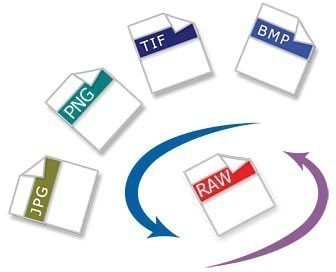
Формат PSD – используется в случае, когда при работе в Photoshop применяется много слоев. С помощью этого формата можно сохранять настройки масок, слоев, стилей и режимов. PSD используется также, если было управление прозрачностью. Этот формат имеет большой размер, особенно при редактировании многих слоев. Просматривать файлы, сохраненные в PSD, можно только в Photoshop и других графических программах. Для отображения файлов в сети он не подходит.
Формат JPEG – самый распространенный формат, читаемый всеми программами. Фотофайлы в таком формате могут размещаться в интернете и печататься. При сохранении в JPEG, качество можно определять самому (например, работая в Photoshop, самое низкое и самое высокое качество, соответственно, 1 и 12). Недостатками этого формата является то, что при каждом сохранении изображения оно сжимается и теряет часть информации, а слои объединяются и последние изменения уже отменить не получится.
Формат TIFF – отличается качеством и прекрасно подходит для печати снимков. Информация в слоях сохраняется в зависимости от способа сохранения файла. Самый существенный недостаток этого формата – это его слишком большой размер, который не позволяет отображать файл в сети.
Формат GIF – подходит в большей степени для анимации и графики, и совсем не подходит для фотоснимков. Недостатком этого формата есть ограниченное количество цветов и плохая обработка фотографий. Размер файлов GIF очень маленький, поэтому без проблем загружается в интернет.
Формат PNG – создает файлы с меньшим размером и без потерь в качестве. Применяется при управлении прозрачностью. Совместно с форматом GIF, очень часто PNG используют для графики. Файлы, сохраненные в таком формате, загружаются в интернет без проблем.
Правильный выбор формата для сохранения фотоснимков зависит от рабочей ситуации. Так, если не открывать файл по несколько раз, то можно использовать JPEG, не боясь потери информации и компрессии. Если же нужно будет возвращаться к маскам и слоям – лучше сохранять изображение в формате PSD. При работе с фотофайлами для сайтов, где важна прозрачность, используется PNG.
тип или размер изображения?
У меня на сайте есть несколько статей о том, как работать с картинками:
Где взять картинки для оформления сайта? Как изменить размер картинки.
Как сжать фото или картинку. Как оптимизировать картинку для сайта.
Поисковая система это все как-то затейливо связала, и ко мне на сайт стали попадать люди по запросу «Как изменить расширение картинки или фото ?». Поэтому я, как порядочный человек, решила ответить на этот вопрос.
1. Расширение, или тип изображения.
Что такое расширение картинки? Утрировано это то, что находится в названии любого файла после точки. Схематично название любого файла выглядит так: НАЗВАНИЕ. расширение
Расширение определяет тип или формат файла. Картинки тоже бывают разных типов. Их на сегодня насчитывается уже довольно много, перечислять не буду. Иногда необходимо этот тип или расширение картинки изменить, т.к. некоторые программы могут обрабатывать только определенный формат. Ну, или еще по каким-то причинам.
Сделать это очень просто: открыть картинку в графическом редакторе и выбрать пункт меню «Сохранить как». Тогда можно изменить название картинки, если это требуется, и выбрать нужный формат (тип) изображения из раскрывающегося списка (изменить расширение картинки).
Это универсальный совет для любого графического редактора.
Проще всего выполнить это во встроенном во Windows редакторе Paint.
Путь для открытия редактора: Пуск — Программы – Стандартные – Paint
Открываем картинку, выбираем пункт меню «Сохранить как», затем выбираем нужный тип (расширение) и сохраняем, предварительно глянув, в какую папку будет сохранен рисунок, чтобы его было проще найти.
Аналогичную операцию можно выполнить и в другом графическом редакторе, например, в Фотошопе.
Я обычно использую картинки с расширением jpg
Изображения такого типа легко сжимаются и занимают мало места (по объему в кБ).
Но иногда нужны картинки с прозрачным фоном, чтобы на сайт можно было поместить только какой-то силуэт без фона. В таком случае нужно выбирать тип рисунка png
Большинство современных графических редакторов работают со всеми известными типами рисунков (расширениями картинки), поэтому никаких проблем не возникает.
Но на всякий случай Вы теперь вооружены знаниями о том, как изменить расширение картинки или фотографии.
P.S. Вы можете сделать это прямо сейчас (online). Изменить расширение картинки или фото онлайн c помощью сервиса Фотошоп онлайн
.
Загрузите изображение, нажмите «Сохранить» (для этого сервиса так) и выбирайте расширение.
2. Расширение или разрешение, или размер изображения.
Иногда слово расширение путают со словом разрешение. Некоторые под словом расширение имеют ввиду размер или плотность изображения в пикселях (разрешение экрана) . Например, как получить картинку с разрешением 480*480?
Расширение фотографии — это расширение файла, в котором была сохранена фотография. В свою очередь расширение файла обозначает тип сохранных данных и указывает на формат файла.
Растровую картинку составляют пиксели, и то, как эти пиксели хранятся в файле и как сам этот файл устроен и «говорит» о формате файла.
Расширение приводится после названия файла, после точки, и чаще всего состоит из 3-х символов (например: фото.jpg).
Выбор типа и формата файла (т.е. его расширения), в котором фотографу следует сохранить снимок, напрямую зависит от разрешения фотографии.
А именно от такой характеристики, как разрешение, зависит качество полученного снимка. Качество изображения определяется количеством пикселей: чем больше таких точек, тем выше уровень детализации фотографии.
Не все существующие форматы файлов способны сохранять хорошее расширение фотографии. Поэтому и следует очень внимательно подойти к вопросу о выборе формата.
Наиболее распространенные форматы файлов фотографий
Для цифровых снимков самыми популярными форматами принято считать TIFF, JPEG, RAW, PNG, GIF. Современные фотоаппараты способны получать фотографии в любом из перечисленных форматов. Поэтому сами фотографы нередко спорят между собой, в каком из этих форматов снимки сохраняются более удачно.
Выбор формата определяет не только качество самого фото, но и размер файла (т.е. его вес), в котором сохраняется изображение. От размера зависит, как быстро фото будет загружаться на экране или как быстро оно будет скачиваться на другой носитель (например, с карты памяти фотоаппарата на жесткий диск компьютера).
Но по статистике можно утверждать, что наиболее распространенным все же является JPEG формат, так как он позволяет сохранить высокое качество фотографии. При желании вес JPEG изображения можно уменьшить в графических редакторах, типа PhotoShop, сильно не испортив при этом качество снимка.
Подробнее о выборе формата записи цифровой фотографии
Итак, рассмотрим главные особенности популярных форматов фотографий.
Формат RAW
- по сути, является аналогом пленочного негатива (в отличие от других форматов, которые представляют собой цифровой аналог слайда),
- предназначен для дальнейшей обработки и сохранения либо в конвертируемом виде, либо в другом формате в зависимости от целей фотографа (например, если нужна печать, то в TIFF или JPEG; если — использование для веб, то в PNG и GIF),
- обеспечивает наилучшее качество снимка,
- обладает большим размером и требует достаточного места на карте памяти,
- хранит всю изначальную информацию о фотографии.
Формат TIFF
- полностью сохраняет высокое качество фотографии,
- отлично подходит для печати,
- сохраняет данные и информацию о снимке,
- фотографии в этом формате имеют очень большой размер (вес), что мешает размещать их в интернете.
Формат JPEG
- самый популярный формат,
- прочитывается и открывается любыми графическими программами,
- позволяет сохранить фотографию в высоком качестве,
- подходит для печати,
- подходит для размещения в сети, так как размер всегда можно уменьшить в графическом редакторе,
- имеет недостаток — утрачивание (при частом открытии и закрытии теряется часть данных).
Формат PNG
- как и JPEG позволяет сохранить качество снимка при уменьшении его веса/размера,
- позволяет сделать элементы полупрозрачными (посредством графического редактора),
- удобен для использования в интернете,
- подходит для создания веб-дизайна, так как можно управлять его размером и прозрачность.
Формат GIF
- позволяет объединить графику с анимацией,
- имеет легкий вес,
- подходит для загрузки в интернет и для создания веб-дизайна,
- качество снимка «страдает» из-за уменьшения веса,
- не подходит для печати,
- имеет ограничение в цветовой палитре.
Таким образом, фотограф может выбрать, какой формат ему использовать в определенных ситуациях и в зависимости от стоящих перед ним рабочих задач. Поэтому, если Вам нужно сделать красочную печать, то лучше используйте конвертируемый RAW или JPEG, если же Вы хотите использовать картинку в дизайне своего сайта, то обратитесь к PNG и GIF.
Также популярно использование формата PSD (формата программы PhotoShop) для хранения фотографии на компьютере для дальнейшей обработки.
Исходя из всего вышесказанного можно заключить, что расширению фотографии нужно уделить не меньше времени, чем другим параметрам снимка.
Форматы цифровых изображения предназначены для хранения информации в виде картинок, графики, фотографий. Используются как производителями цифровой фото техники, так и программами для их отображения.
Также очень разнообразны и многочисленны, но среди всех существующих, стоит выделить самый узнаваемый и распространенный, это JPEG (.jpeg). Изменение формата файла изображения с одного в другой, уменьшение его в размере, редактирование, улучшение качества, все это легко делается с помощью специального инструментария от разных графических редакторов.
Узнать в каком же формате сохранен тот ил иной файл с изображением, можно по символам (расширение), после точки с названием файла (.jpeg .tiff .bmp ). Ниже приведен список основных форматов графич
В каком формате лучше всего сохранять фотографии?
Как фотограф, вы наверняка снимаете в Raw или Jpeg, а иногда в обоих форматах. Затем обрабатываете снимки. Можете начать с Lightroom или Adobe Camera Raw, а закончить в Photoshop, более детально прорабатывая снимок. Когда вы добиваетесь желаемого результата, наступает время сохранить снимки. Что вы делаете? Сохраняете в PSD, Tiff, Jpeg, Gif, Png или еще в каком-нибудь?
Эта статья не расскажет о том, как сохранить Raw в формате DNG (цифровой негатив). Она сконцентрируется на том, как сохранить фотографии для публикации в сети и печати. Мы расскажем о некоторых самых основных форматах и о том, почему вам следует или не следует сохранять файлы именно в них.
PSD
- Сохранять файлы в Photoshop PSD нужно, если вы используете много слоев, которые хотите сохранить.
- Этот формат позволяет хранить настройки слоев, маски, стили, режимы и прочее.
- Необходим, если нужно управлять прозрачностью.
- PSD обычно довольно велик в размере, особенно если вы редактировали много слоев.
- Просмотр таких файлов возможен только в Photoshop, продуктах Adobe и некоторых других графических редакторах.
- Если вы не распечатываете файл при помощи приложений Adobe, таких как Photoshop, или других графических программ, вам нужно сохранять его в другом формате, иначе вы не сможете отображать его в сети.
TIFF
- Этот целевой формат файла – самый лучший по качеству и прекрасен для печати, потому как нет потерь в качестве.
- Сохраняет информацию в слоях в зависимости от того, как вы сохраняете файл.
- Этот формат настолько большой в размере, что вы не сможете отображать его в сети.
- Формат без потерь, вы получаете информацию путем переоткрытия и пересохранения.
JPEG
- Этот формат встречается наиболее часто. Он просматривается всеми программами, может быть распечатан и размещен в интернете.
- Сохраняя в jpg, вы сами определяете желаемое качество (в Photoshop, например, уровень 1 – самое низшее качество, а 12 – самое высокое).
- Самый большой недостаток – jpeg формат утрачивается. Каждый раз открывая и сохраняя картинку, вы сжимаете ее и теряете небольшое количество информации.
- Еще один недостаток – после сохранения слои объединяются, так что вы теряете возможность отката последних изменений.
PNG
- Этот формат позволяет создавать файлы меньшего размера без потери в качестве.
- Необходим, если нужно управлять прозрачностью.
- Часто используется для графики вместе GIF.
- Формат без потерь, вы получаете информацию путем переоткрытия и пересохранения.
- Файлы можно публиковать в сети.
GIF
- Этот формат рекомендуется для графики с анимацией, но НЕ рекомендуется для фотографий.
- Размер файла очень мал, так что быстро загружается в сеть.
- Недостаток – ограниченность цветов и не очень хорошо обрабатывает фотографии.
- Формат без потерь, вы получаете информацию путем переоткрытия и пересохранения.
Теперь вы должны лучше представлять себе, какой формат соответствует вашему стилю. Правильных и неправильных форматов не существует, все зависит от рабочего процесса.
Скажем, компрессия и потеря информации при использовании jpeg незначительны, если не переоткрывать файл десятки раз. По этой причине рекомендуем сохранять картинку в PSD, если знаете, что вам нужно будет вернуться к слоям, маскам и непрозрачности. Если вы закончили с обработкой, сохраните в JPEG. Если работаете над чем-то для своего вебсайта, где нужна прозрачность, используйте формат PNG.
На правах рекламы:
Хотите сделать оригинальный подарок своим друзьям или близким? Сейчас очень популярны фотографии на кружках. Такой подарок будет и полезен и приятен.
Какой формат для печати лучше?
Какой формат для печати лучше?
Мастера фотостудии ‘’Pixel’’ Киев прекрасно знают, что качественное изображение полноценно зависит от формата, в котором сохранен файл, удачное его редактирование и смогут подсказать какой формат лучше для печати фотографий.
Прогресс в производстве новейших онлайн технологий и высококачественной компьютерной техники повлиял на появление современных форматов для записывания кадров в файлах. Сегодня самыми распространенными являются графические форматы JPEG, RAW и TIFF. Существуют и другие, например GIF, PNG, но поговорим о первых трех. Каждый графический формат достоин внимания и имеет отличительные характеристики.
JPEG — формат
Стандартным вариантом сохранения статичных кадров в цифровых фотографических камерах является JPEG-формат. Цифровая камера записывает файлы, в формате JPEG, и они получаются сжатыми, то есть картинка перед записыванием уменьшается. Минимальное сжатие зависит от качества установленных настроек.
Коррекция цвета и другие средства обработки изображения подвергаются четким настройкам камеры, установленным перед съемкой. В формате JPEG при неправильных настройках файл изображения можно обработать в любом графическом редакторе, убрав ошибочные последствия неграмотных настроек.
Минусом является то, что при любом влиянии на картинку, записанной с 8-битной разрядностью на цветовой канал, файл подвергается частичной потере сохраненной информации, а от этого страдает качество – уменьшается количество полутонов, страдает яркость, насыщенность, контрастность и прочее. Преимуществом формата JPEG является объем получаемых файлов. Он наиболее экономичен. Большой объем памяти при минимальном качестве и сжатии изображения играет основополагающую роль, так как многие находят целесообразностью сохранять файлы в формате JPEG, тем более что произвести распечатку файла с флэш-карты разрешается на любом фото-принтере с автономной печатью.
TIFF — формат.
Если Вы занимаетесь коммерческой распечаткой, то формат TIFF для данного процесса подходит лучше всего. Самым глобальным отличием форматов TIFF от JPEG — это сравнительно большой размер файлов первого. Остается запись полезной информации хоть со сжатием, хоть без. Объем сохраненных кадров в формате TIFF очень велик. Четырехмегапиксельные кадры занимают около двенадцати мегабайт, а восьмимегапиксельные почти двадцать четыре. Если распечатку файла JPEG-формата можно осуществить с флеш-карты на фотопринтере, то с TIFF-формата вывести картинку можно только воспользовавшись компьютером. Данный формат отличается универсальностью, так как оригиналы кадров в дальнейшем подлежат редактированию.
RAW — формат.
Итак, формат RAW –это что-то среднее между форматами JPEG и TIFF, но преимуществ у него намного больше, чем в двух других. Файлы RAW сохраняются без потерь, имеют относительно больший объем, если сравнивать с файлами JPEG и значительно меньший с файлами TIFF. RAW-файлы сохраняются с минимальным сжатием и качество от этого не страдает. Главными преимуществами формата RAW является существенный список послесъемочной обработки, что при нестандартных условиях съемки позволяет получить достаточно качественные фотографии и возможность сохранения кадров в данном формате. Настройки по умолчанию – это еще один плюс, что позволяет не настраивать каждый кадр вручную. Объем получаемых кадров так же экономичен как и JPEG плюс максимальное сохранение всех сделанных изображений.
Какой формат для печати фотографий лучше, может знать и посоветовать профессионал, но однозначно выбирает формат заказчик.
Вам интересно, какой формат изображения высочайшего качества? Вам нужно сохранить фотографии, чтобы сохранить их качество при печати и обмене? Поверьте мне, если ваша работа не требует знания того, что отличает TIF от PSD или PDF (например, я работаю графическим дизайнером), нет необходимости изучать такие вещи.
Количество доступных форматов просто впечатляет.Поэтому я постараюсь предоставить вам основные возможности лучших форматов изображений.
растровые фотографии форматы
Растровое изображение также называется изображением, состоящим из набора точек. Они обычно называются пикселями, и каждому пикселю присваивается определенный цвет. Имейте в виду, что растровые изображения зависят от разрешения. Другими словами, они доступны только в одном размере. Если вы хотите преобразовать растровые изображения, приготовьтесь получить размытый результат. Увеличивая их, программа учитывает окружающие пиксели, пытаясь угадать, какие данные изображения отсутствуют.
Обычно такой формат используется для фотографий, цифровых иллюстраций, а также для веб-графики (контент в социальных сетях, рекламные баннеры и т. Д.). Photoshop известен как редактор изображений для создания, проектирования и редактирования растровых изображений. Вы также можете использовать его, чтобы добавить тени, эффекты или текстуры к доступным дизайнам.
TIFF — формат изображения высшего качества
Программное обеспечение для просмотра фотографий : Adobe Illustrator и Photoshop, ACDSee Classic, CorelDRAW, Image Viewer, Picasa
Программное обеспечение для редактирования фотографий : Tiff Splitter, Tiff Combiner
TIFF (Tagged Image File Format) обычно используется стрелками и дизайнерами.Это без потерь (включая опцию сжатия LZW). Итак, TIFF называют самым качественным форматом изображений для коммерческих целей. Это не значит, что этот формат более качественный, чем другие. Основное различие между TIFF и другими форматами заключается в том, что оно больше подходит для пост-обработки изображения, поскольку оно не сжато.
Кроме того, TIFF позволяет создавать любые цифровые изображения любого типа. Не стесняйтесь работать с ним в любом программном обеспечении для редактирования фотографий, чтобы улучшить изображения. Будьте готовы, изображения TIFF займут много места на вашем устройстве.
Вы должны использовать TIFF, если:
Необходима высококачественная графика печати. TIFF, как и RAW, является лучшим форматом файлов изображений. Вам лучше выбрать этот формат, если вы хотите печатать фотографии большого размера.
Вам нужно сделать качественное сканирование. Если вы используете TIFF для этой цели и сканируете все необходимые документы, иллюстрации или фотографии, убедитесь, что вы получите лучшую копию оригинальных файлов.
Не используйте TIFF, если:
Вы имеете дело с веб-графикой.Конечно, большинство веб-браузеров поддерживают TIFF. Однако его основной функцией является печать. Лучше отдать предпочтение PNG или JPEG, чтобы демонстрировать высококачественные изображения в Интернете.
JPEG
Программное обеспечение для просмотра фотографий : PaintNet, Microsoft Windows Photos и Microsoft Windows Photo Viewer
Программное обеспечение для редактирования фотографий : Adobe Lightroom и Photoshop, Capture One, On1 Photo RAW
JPEG (Объединенная группа экспертов по фотографии) — широко распространенный формат для сохранения фотографий.Его расширение записывается как .jpg.
Этот лучший формат файла изображения имеет различные качества, такие как низкий, средний и высокий. Вы должны выбрать менее сжатые параметры для этого формата, если вам нужно изображение высокого качества. Как правило, фотографии в формате JPEG публикуются по электронной почте, размещаются в социальных сетях, публикуются на сайтах и т. Д.
Одно из его больших преимуществ — экономия места. Формат не занимает много места на картах памяти. Это означает, что вы можете хранить много изображений и не беспокоиться о каких-либо ограничений.Помните, что редактирование изображений в формате JPEG может привести к снижению их качества.
Вы должны использовать JPEG, если:
Вы работаете с онлайн фотографиями и произведениями искусства. Формат изображения высочайшего качества обеспечивает впечатляющую гибкость при растровом редактировании и сжатии. В результате вы получаете веб-изображения, которые можно быстро загрузить.
Вы готовы печатать фотографии или иллюстрации. Изображения, сохраненные в формате JPEG, идеально подходят для редактирования и дальнейшей печати благодаря высокому разрешению и низкому сжатию.
Необходимо отправить изображение быстрого предварительного просмотра клиентам. Вы уменьшаете размер изображений JPEG, чтобы делиться ими по электронной почте.
Не используйте JPEG, если:
Вы ищете веб-графику с прозрачностью. Не рекомендуется использовать JPEG, поскольку он не имеет канала прозрачности и требует однотонного фона. Для этого отдайте предпочтение GIF и PNG.
Вам требуется многоуровневое и полностью редактируемое изображение. У вас будут проблемы с изображениями в формате JPEG, так как все изменения сохраняются только в одном слое, и нет возможности повторить их.Таким образом, PSD является хорошей альтернативой в этом случае.
PNG формат изображения
Программное обеспечение для просмотра фотографий : PaintNet, Microsoft Windows Photos и Microsoft Windows Photo Viewer
Программное обеспечение для редактирования фотографий : Adobe Photoshop, PaintNet, GIMP
PNG (Portable Network Graphics) — важный формат файла, который помогает в редактировании изображения. Это лучший формат изображения для прозрачного фона или теней (частичная прозрачность) для фантастических эффектов.
PNG поможет сохранить как качество фотографии, так и детализацию. Как правило, этот формат используется для логотипов благодаря своему большому размеру.
Вы должны использовать PNG, если:
Вам необходима высококачественная прозрачная веб-графика. Благодаря переменному «альфа-каналу», он может иметь любую желаемую степень прозрачности. Например, GIF имеет или включить или выключить прозрачность. Кроме того, формат изображения PNG отличается впечатляющей глубиной цвета, что позволяет получить более живое изображение, если сравнивать с GIF.
Вы имеете дело с иллюстрациями, имеющими ограниченные цвета. У PNG нет хорошей альтернативы из-за превосходной способности работать с небольшой цветовой палитрой.
Вам нужен маленький файл. Можно сжать файлы PNG до самых маленьких размеров. Простые цвета, формы или текст будут хорошо смотреться. Такая функция делает его лучшим типом изображения для веб-графики.
Не используйте PNG, если:
Вы работаете с произведениями искусства или фотографиями. Этот формат может управлять изображениями с высоким разрешением благодаря фантастической глубине цвета.Тем не менее, это один из форматов изображений без потерь, поэтому размеры файлов будут довольно большими. Отдайте предпочтение JPEG для работы с изображениями в Интернете.
У вас есть печатный проект. PNG графика подходит для монитора. Конечно, вы можете распечатать изображение, сохраненное в этом формате, но лучше использовать TIFF или JPEG (с потерями).
GIF
Программное обеспечение для просмотра фотографий : Microsoft Windows Photos и Microsoft Windows Photo Viewer, веб-браузеры, такие как Chrome или Firefox
Программное обеспечение для редактирования фотографий : Adobe Photoshop, Paint, GIMP 
GIF (Graphics Interchange Format) очень напоминает PNG, если говорить о качестве изображений.Вам интересно, для чего нужен GIF? Определенно для создания анимации.
Этот формат не может похвастаться широкой цветовой гаммой, поэтому его нельзя назвать идеальным выбором для всех фотографий. GIF изображения могут быть прозрачными, как PNG. Однако этот формат не поддерживает частичную прозрачность, поэтому не ожидайте каких-либо теневых эффектов.
Вы должны использовать GIF, если:
Вы готовы создавать веб-анимацию. Изображения GIF хранят все кадры анимации, а также информацию о синхронизации только в одном файле.Вы можете использовать любой графический редактор, например PS, чтобы сделать короткую анимацию и экспортировать ее в формате GIF.
Вам нужна прозрачность. Этот лучший формат изображения также имеет «альфа-канал», который может быть прозрачным. Не стесняйтесь размещать свое изображение на любом желаемом цветном фоне.
Вам требуется небольшой файл. Методы сжатия позволяют значительно сжать изображения в GIF. Таким образом, этот формат идеально подходит для создания простых иконок и веб-графики.
Не используйте GIF, если:
Вы хотите получить наилучшее качество изображения, подобное фотографии.Несмотря на то, что GIF-файлы могут иметь высокое разрешение, они содержат до 256 цветов (конечно, если вы не знаете нескольких трюков). Из-за этого фотографии будут выглядеть менее яркими и плоскими, если вы конвертируете их в GIF.
Вы должны напечатать изображение. Большинство напечатанных изображений не будут иметь желаемой глубины из-за цветового ограничения. Так что для этой цели вам лучше рассмотреть PSD, TIFF или JPG.
Вам требуется многоуровневое и полностью редактируемое изображение. Все изменения, выполненные в GIF-файлах, сохраняются в один слой изображения, потому что это плоский формат изображения.Обратите внимание на PSD (Photoshop) файл, если вам нужно полностью редактируемое изображение.
PSD
Программное обеспечение для просмотра фотографий : Adobe Photoshop, GIMP, PSD Viewer и Apple QuickTime Picture Viewer
PSD (Photoshop Document) может быть создан из Adobe PS для сохранения изображений. Это позволяет редактировать отдельные слои. Кроме того, вы можете улучшить сохраненный файл для деталей.
PSD — не лучший тип изображений для Интернета. Большинство клиентов даже не исключают этого.Однако этот формат позволяет сохранить качество изображения в течение длительного времени.
Вы можете редактировать картинки, добавлять эффекты и делать любые другие манипуляции. Просто убедитесь, что слои не объединены перед сохранением PSD-файла. В противном случае вы больше не сможете редактировать изображение.
Благодаря большему размеру файла PSD является форматом изображения высочайшего качества для печати фотографий.
Вы должны использовать PSD, если:
Вы хотите ретушировать фотографии. Вы можете выполнять коррекцию цвета или любые другие операции редактирования в формате PSD, включая добавление текста или слоя.
Вы должны отредактировать иллюстрацию для цифровых или печатных изданий. Это может быть рисование, фотография, рисунок и т. Д. Используйте PS, чтобы проверить, находится ли каждая тень, линия и текстура в нужном месте.
Вам требуются цифровые изображения для Интернета. Создайте их в PSD для заголовков электронной почты, изображений в социальных сетях, рекламных баннеров, видео и т. Д. Таким образом, вы будете уверены, что они имеют необходимый размер и оптимизированы для использования в Интернете.
Вам нужно разработать макет приложения или веб-сайт. Слои этого лучшего формата файла изображения
позволяет перемещать элементы пользовательского интерфейса.
Вы хотели бы повеселиться с анимацией и видео. PS позволяет пользователям вырезать простые видео и добавлять графику, текст, фильтры, анимацию и т. Д.
Не используйте PSD, если:
Вы собираетесь опубликовать фотографию в Интернете или поделиться предварительным просмотром с клиентом. Интернет поддерживает JPEG, поэтому конвертируйте изображение, чтобы проверить, может ли аудитория увидеть конкретное изображение. Загрузка в этом случае также не должна занимать слишком много времени.
Вы хотите распечатать фотографии.Помните, что большинство принтеров не поддерживают формат PSD, поэтому преобразуйте изображение в формат TIFF или JPEG.
RAW формат изображения
Программное обеспечение для просмотра фотографий : Adobe Photoshop, Corel PaintShop и FastRawViewer
Программное обеспечение для редактирования фотографий : Adobe Photoshop, Adobe Lightroom, Corel PaintShop
RAW — это формат файла цифрового изображения, который содержит данные об электрических сигналах от цифровой камеры, которые не обрабатываются и поэтому не подходят для печати или чтения любым из графических редакторов.Необработанные файлы нельзя непосредственно просматривать на компьютере, поскольку они хранятся в двух разных файлах. Они в основном обрабатываются, а затем обычно конвертируются в JPEG или TIFF. Формат RAW считается форматом изображения самого высокого качества. Все профессиональные камеры и в последнее время многие любительские камеры имеют возможность сохранять фотографии в этом формате. RAW на самом деле просто обычное имя, и фотографии могут иметь такие форматы, как NEF (Nikon), DNG (Adobe) или CRW (Canon).
Использовать RAW, когда:
Вы делаете фотографии, а затем редактируете их.Это позволит вам получить изображение с самым высоким качеством и настроить его с помощью совместимого фоторедактора.
Не используйте RAW, когда:
Вам необходимо разместить изображения в Интернете. Если вы не собираетесь редактировать изображения, просто конвертируйте их в JPEG, и они готовы.
Вы хотите напечатать фотографии. Формат изображения RAW не может быть прочитан принтерами, поэтому перед этим конвертируйте файлы в JPEG или TIFF.
векторных форматов файлов
Векторный формат графического изображения основан на том, что объект представлен в виде набора отрезков линий, в противном случае — векторов.Сложный рисунок разбит на простые формы. Каждое изображение в векторном формате состоит из набора составных частей, которые можно редактировать независимо друг от друга. Проще говоря, когда вы увеличиваете или уменьшаете векторный файл, обеспечивается наилучшее качество изображения. Это позволяет дизайнерам работать с логотипом, не опасаясь превратить его в размытое изображение. Более того, размер иллюстрации практически не влияет на размер файла, поэтому векторное изображение всегда маленькое.
Самый известный редактор векторной графики — Adobe Illustrator.Он предназначен для создания логотипов, иконок, набора текста и цифровых иллюстраций с целью их дальнейшей публикации.
Формат файла изображения PDF
Программное обеспечение для просмотра фотографий : Adobe Acrobat Reader, SumatraPDF, Nitro Reader
Программное обеспечение для редактирования фотографий : Adobe Acrobat Reader, AbleWord, Sejda PDF Editor
PDF (Portable Document Format) — это хорошо известный и удобный формат, разработанный командой Adobe Systems для отображения формата таким образом, чтобы на любом устройстве документ открывался и выглядел одинаково.Формат PDF используется для хранения и передачи текстовой и графической информации в сети, например, для передачи бланка на печать. Это один из лучших графических форматов для Интернета. Он отлично подходит для демонстрации целей, так как его легко показать, но сложно редактировать. Такие программы, как Adobe Photoshop и Illustrator, могут экспортировать изображения непосредственно в PDF, чтобы вы могли подготовить свой файл к печати.
Используйте PDF, когда:
Вы хотите напечатать свое изображение.PDF обеспечит высокое качество изображения для печати. Это очень доступный формат из-за его универсальности. Многие принтеры работают с ним.
Вам необходимо разместить изображения в Интернете. Формат PDF — это лучший тип изображений для Интернета с точки зрения хранения всего пакета плакатов, листовок, журналов и буклетов в одном файле, что упрощает просмотр.
Не используйте PDF, если:
Вам все еще нужно ретушировать свою иллюстрацию. PDF не подходит для редактирования изображений, поэтому вам нужно использовать Photoshop для растровых изображений и Illustrator для векторной графики.После того, как вы закончили редактирование изображений, вы можете использовать PDF для просмотра.
EPS
Программное обеспечение для просмотра фотографий : GIMP, Inkscape, EPS Viewer
Программное обеспечение для редактирования фотографий : Inkscape, Adobe Acrobat Reader, Ghostview
EPS (Encapsulated PostScript) — векторный формат с содержанием двумерных графических данных в форме текста или изображения. Эти файлы часто используются графическими дизайнерами и специалистами по изображениям. EPS — лучший формат изображения, когда речь идет о сохранении графических данных при увеличении изображения.
Использовать EPS, когда:
Вы отправляете векторное изображение своему клиенту или дизайнеру. Несмотря на особенности устройства, на котором будет просматриваться это изображение, EPS является лучшим форматом фотографий для обеспечения правильного разрешения. Таким образом, не нужно беспокоиться о размере и качестве.
Не используйте EPS, когда:
Вы работаете с произведениями искусства или снимками. Такие изображения обычно требуют высокого качества и должны экспортироваться в форматы PSD, TIF или JPEG. EPS лучше работает с векторными изображениями.
Вы собираетесь публиковать фотографии в Интернете. В таких случаях используйте форматы JPEG, PNG или GIF.
AI
Программное обеспечение для просмотра фотографий : Adobe Illustrator, Inkscape, AI Viewer
Программное обеспечение для редактирования фотографий : Inkscape, BoxySVG, Vecteezy
При поиске лучшего формата изображения обратите внимание и на AI. Этот формат представляет собой векторный рисунок, созданный в графическом редакторе Adobe Illustrator. Он может содержать логотип, открытку, печать, макет и любые другие одностраничные изображения.AI — это набор линий, соединенных точками. Он не содержит никаких данных изображения. Благодаря тому, что файлы AI сохраняются в векторном представлении, их можно увеличивать без потери качества изображения. AI-файлы могут быть конвертированы в зависимости от назначения в файлы PDF и EPS (для просмотра и печати), а также JPEG, GIF, PNG, TIFF и PSD (для публикации в Интернете и редактирования изображений).
Вы должны использовать ИИ, когда:
Вы редактируете вектор. AI — лучший тип файлов изображений, когда вам нужно изменить детали изображения.Это позволит вам сделать это всего за несколько кликов.
Вы собираетесь создавать векторную графику различной сложности, например, логотипы или значки. Этот формат позволяет вам увеличить размер вашего файла, который идеально подходит для изображений, которые будут использоваться для различных целей.
Вам нужно напечатать нарисованные победители на одной странице. Illustrator будет лучшим изображением формата файла
Для создания листовок, визиток, логотипов, которые легко комбинировать с другими растровыми изображениями.
Вы устанавливаете тип для логотипа. Illustrator предоставляет множество инструментов для редактирования текста, которые помогут вам создать идеальный дизайн.
Не используйте AI, когда:
Вы собираетесь редактировать растровое изображение. Если у вас есть растровое изображение в составе вашего файла, Illustrator не подойдет для его редактирования, поскольку у него есть только несколько инструментов, которых будет недостаточно. Photoshop сделает эту работу лучше, настроив цвет, насыщенность, яркость и т. Д.
Энн Янг
Привет, я Энн Янг — профессиональный блогер, читать далее
,Каков наилучший формат изображения для печати?
В этом практическом руководстве мы поделились лучшим форматом изображения для печати , чтобы вы могли получать изображения с великолепным цветом и разрешением. Ниже. мы также перечислили некоторые из самых популярных цифровых форматов изображений, включая их сильные и слабые стороны.
Какой лучший формат изображения для печати?
Прежде чем углубляться в конкретные форматы файлов, нам необходимо различать растровые и векторные изображения.Созданные с использованием пикселей растровые изображения традиционно используются для фотографий и подробной веб-графики. Они становятся более точечными при увеличении, но это единственный вариант для фотографий. Между тем, векторные изображения создаются с геометрическими фигурами. Они могут быть увеличены практически до любого размера без ущерба для деталей. Векторы идеально подходят для логотипов, анимированных персонажей и текста.
С технической точки зрения изображения RAW обеспечивают наилучшее разрешение для печати фотографий , но большинство принтеров не допускают формат большого и несжатого файла.Вместо этого мы рекомендуем использовать TIFF / TIF. Этот растровый формат популярен в мире фотографии и публикации, поскольку он не сжимает оригинальный файл RAW. Это формат без потерь. Файлы TIFF чрезвычайно велики, но они дают изображение высочайшего качества для печати фотографий.
Между тем лучшим форматом изображения для печати векторов , вероятно, является PDF. Большинство векторов начинаются с файла EPS (Encapsulated PostScript), но перед печатью их необходимо преобразовать в растровый формат.Как только вы измените размер вектора в Illustrator, Photoshop или другом программном обеспечении для редактирования, вы можете экспортировать изображение в PDF. Этот формат общепринят в мире печати.
CMYK против RGB
При сохранении растрового изображения в программном обеспечении для редактирования у вас есть возможность выбрать CMYK или RGB в качестве цветовой модели. CMYK — это субтрактивная модель, которая использует четыре цвета чернил (голубой, пурпурный, желтый и черный) для печати. Между тем, RGB — это аддитивная модель, сочетающая красный, зеленый и синий для создания других цветов.Как правило, CMYK — это золотой стандарт печати, а RGB — для цифровых носителей.
Другие форматы изображений, которые можно использовать для печати
- JPEG : Пожалуй, самый популярный формат изображений в Интернете, JPEG — это растровый формат с потерями (то есть сжатый), используемый для фотографий и графики. При экспорте JPEG с помощью программного обеспечения для редактирования изображений вы можете настроить уровень сжатия, чтобы уменьшить размер файла. С низкой настройкой сжатия JPEG отлично подходят для проектов печати.
- PSD : сокращение от «Документ Photoshop», PSD — формат файла Photoshop по умолчанию. Это отличная отправная точка для редактирования изображений перед их экспортом в печатный формат. Большинство принтеров не распознают PSD-файлы, поэтому вам необходимо заранее преобразовать их в TIFF или JPEG.
- AI : это формат изображения Adobe Illustrator по умолчанию. В основном предназначенные для редактирования векторных изображений, вы можете экспортировать AI-файл в различные печатные форматы (например, PDF, TIFF, JPEG).
Лучший формат файлов изображений для фотографов
от Александры Бейтман от 26 июля 2020 г.
Хотите знать, какой формат изображения лучше для вас? Сохранение ваших изображений в правильном формате файла для вашего проекта избавит вас от хлопот в работе с изображениями низкого качества в долгосрочной перспективе. Хотите верьте, хотите нет, но что-то такое простое, как тип файла, может сделать печать ваших фотографий легкой или болезненной! В этом руководстве мы поделимся лучшим форматом изображений и их функциями.
Форматы файлов изображений существуют в большем количестве типов, чем вам, вероятно, когда-либо потребуется знать.Здесь, в этой статье, мы поговорим о наиболее часто используемых типах файлов. Эти типы файлов совместимы с лучшим в отрасли программным обеспечением для редактирования фотографий, поэтому вы всегда сможете редактировать их в будущем.
Без лишних слов давайте рассмотрим лучшие форматы файлов изображений и их различные функции:
Лучшие форматы файлов изображений для фотографов, которые нужно использовать
1. JPEG


JPEG означает Объединенную группу экспертов по фотографии, и его расширение широко известный как .JPG . Этот наиболее используемый формат файла изображения используется для хранения фотографий во всем мире и, как правило, является форматом файла по умолчанию для сохранения изображений. На самом деле, большинство изображений, которые вы найдете в Интернете, будут загружаться в формате .jpg.
Файлы JPEG имеют разные уровни качества, такие как низкий, средний и высокий. Низкокачественные файлы JPEG более сжаты, чем высококачественные версии. Поэтому, если вам нужно изображение высокого качества, вам нужно выбрать менее сжатый вариант JPEG.
Чаще всего изображения в формате JPEG отлично подходят для обмена в социальных сетях, по электронной почте и на веб-сайтах.Эти файлы относительно небольшие, поэтому занимают меньше места на ваших картах памяти и в памяти компьютера. Однако помните, что сохранение изображений в формате JPEG может поставить под угрозу качество этого изображения.
Когда использовать JPEG Формат изображения:
- Сложные изображения с большим количеством разных цветов, например фотографии
- Для сжатия очень подробных изображений
- Для печати
2. PNG

 PNG расшифровывается как Portable Сетевая графика. Это важный формат файла, который очень помогает в редактировании фотографий.Вы можете использовать PNG для полностью прозрачных фонов или теней (частичная прозрачность) для больших эффектов.
PNG расшифровывается как Portable Сетевая графика. Это важный формат файла, который очень помогает в редактировании фотографий.Вы можете использовать PNG для полностью прозрачных фонов или теней (частичная прозрачность) для больших эффектов. Этот формат изображения не принесет в жертву качество и детализацию фотографий, но это означает, что они обычно больше по размеру, чем JPEG. Таким образом, PNG лучше всего подходят для небольших изображений, таких как логотипы.
Когда использовать PNG Формат изображения:
- Изображения с прозрачностью
- Небольшие изображения, например логотипы
- Онлайн
- Чтобы сохранить качество детализированного изображения при условии, что у вас есть хранилище для файла большего размера
3.GIF


GIF расшифровывается как Graphics Interchange Format и очень похож на PNG с точки зрения сохранения качества изображения. С помощью файлов изображений GIF вы также можете создавать короткие анимации для Интернета.
Этот формат изображения имеет меньшую цветовую гамму, поэтому он подходит не для всех фотографий. Как и PNG, GIF изображения могут быть прозрачными. Но, в отличие от PNG, GIF не поддерживает частичную прозрачность, что означает, что вы не можете использовать их для сохранения эффектов тени на фотографиях.
Когда использовать GIF Формат изображения:
- Для простых изображений с несколькими цветами, например значков
- Для анимированных изображений
4.PSD


PSD расшифровывается как Photoshop Document. Когда вы сохраняете изображение из Adobe Photoshop, программа по умолчанию сохраняет эту фотографию в виде PSD-файла. Затем вы можете использовать этот файл для редактирования отдельных слоев, которые вы создали в Photoshop позже.
Этот формат файла не подходит для Интернета и не подходит для клиентов, потому что он не универсален. Тем не менее, это один из лучших форматов изображений для поддержания качества изображения в течение длительного периода времени.
Вы должны сохранить отредактированные изображения в виде PSD, особенно если вы собираетесь вернуться к ним в Photoshop для дополнительной ретуши.Перед сохранением файла PSD необходимо убедиться, что слои не объединены, иначе вы потеряете некоторые из своих возможностей редактирования.
Поскольку он содержит так много информации в разных слоях, размер ваших PSD-файлов будет довольно большим. Но компромисс — доступ к версии ваших изображений самого высокого качества для печати.
Когда использовать PSD Формат изображения:
- Для сохранения изображений вы можете отредактировать их в будущем
- Чтобы сохранить качество и детализацию изображений, которые вы хотите распечатать
Конечно, вы можете сохранять только свои изображения как PSD файлы, если вы работаете в Photoshop.Вы можете получить Photoshop здесь с сайта Adobe всего за $ 9,99 / месяц.
5. TIFF


TIFF расшифровывается как Tagged Image File Format и известен как наиболее часто используемый формат файлов фотографами и дизайнерами. Изображения, хранящиеся в виде файлов TIFF, лучше всего подходят для последующей обработки, поскольку они вообще не сжимаются.
С помощью файлов TIFF вы можете создавать все виды цифровых изображений. Вы можете использовать TIFF с любым программным обеспечением для редактирования фотографий, чтобы улучшить ваши фотографии, и вы можете повторно сохранить TIFF как любой другой формат файла.Хотя файлы TIFF занимают больше места на ваших устройствах, они предоставляют вам большую гибкость.
Многие фотографы предпочитают сохранять файлы TIFF всех своих фотографов на внешнем диске. Таким образом, они всегда могут вернуться к ним, если им нужно будет обработать или повторно сохранить свои фотографии.
Когда использовать TIFF Формат изображения:
- Для изображений, которые вы хотите сохранить без потери деталей
- Для изображений, которые необходимо распечатать
Какой формат файла изображения вам подходит?
Мы надеемся, что это руководство помогло вам узнать лучший формат изображения и его функции.Вы также можете ознакомиться с нашим руководством по загрузке больших изображений в WordPress. Если вы обнаружите, что ваши изображения медленно загружаются на ваш сайт, мы рекомендуем взглянуть на это исчерпывающее руководство по повышению скорости и производительности сайта.
Удачи в сохранении файлов, и не забудьте подписаться на нас в Twitter и Facebook для получения более бесплатных руководств и ресурсов WordPress.
Используете WordPress и хотите получить Envira Gallery бесплатно?
Галерея Envira помогает фотографам создавать красивые фото и видео галереи всего за несколько кликов, чтобы они могли демонстрировать и продавать свои работы.
Изображения в Интернете представлены во многих форматах, таких как JPEG, GIF, PNG и другие. На самом деле, существует так много сокращений, что их отслеживание может быть сложным, не говоря уже о том, чтобы определить, какой формат изображения лучше всего использовать на вашем сайте. Это руководство рассмотрит преимущества JPEG против PNG против GIF.
очень важно, чтобы задуматься над этим вопросом, так как форматы, которые вы используете для изображений вашего сайта, оказывают влияние.Некоторые типы графики выглядят лучше и, например, не занимают так много места для хранения, что приводит к повышению производительности без потери качества.
В этой статье мы поговорим о том, почему ваш выбор форматов изображений имеет жизненно важное значение. Затем мы разберем ваши варианты и поможем выбрать лучший формат изображения для вашего сайта. Давайте взглянем!
Почему используемые вами графические форматы имеют значение
Как мы уже упоминали, есть десятки графических форматов на выбор. Однако, когда дело доходит до Интернета, большинство людей придерживаются нескольких резервных устройств, включая JPEG, PNG и GIF.
Мы сейчас поговорим о том, что делает каждый из этих типов изображений уникальным. А пока давайте разберемся, почему формат (ы), который вы используете на своем сайте, имеют значение в более общем смысле.
Типы изображений, которые вы используете, влияют на производительность вашего сайта:
- Производительность. Некоторые форматы изображений занимают больше места, чем другие, что может повлиять на время загрузки вашего сайта.
- Внешний вид. Как вы можете себе представить, некоторые форматы изображений содержат больше деталей и более качественны, чем другие.
- Масштабируемость. Когда вы слишком сильно растягиваете или сжимаете изображение, его качество ухудшается. Сколько свободы вы имеете, зависит от формата изображения, которое вы используете. Это влияет на способность вашего сайта хорошо выглядеть как на больших, так и на маленьких экранах.
В большинстве случаев вы захотите использовать один или два формата изображения на своем веб-сайте, чтобы поддерживать согласованный стандарт. Форматы, которые вы выбираете, в идеале должны обеспечивать хороший баланс между качеством и производительностью.
3 основных формата изображений, используемых в Интернете: JPEG против PNG против GIF
Как мы упоминали ранее, некоторые форматы изображений используются в Интернете гораздо чаще, чем другие.Три варианта, которые мы собираемся представить ниже, являются одними из самых популярных и полезных форматов, что делает их идеальным выбором практически для любого веб-сайта.
1. JPEG
Термин JPEG означает Объединенную группу экспертов по фотографии, он был создан в 1986 году. Основное преимущество этого формата заключается в том, что он может отображать миллионы цветов и особенно хорошо подходит для высоких уровней сжатия.
В общем, JPEG является отличным вариантом для отображения сложных фотографий, которые содержат много цветов.Вот краткий пример:
Несмотря на то, что JPEG-файлы хорошо сохраняются при сжатии, вы можете заметить небольшое снижение качества после оптимизации изображений. Хотя все это зависит от уровня сжатия, выбранного для изображения. Падения качества не часто заметны, если вы не присмотритесь.
С другой стороны, JPEG не идеальны для изображений с очень небольшим количеством цветных данных, таких как снимки экрана интерфейса и другая простая компьютерная графика. Мы поговорим об этом подробнее, когда будем говорить о PNG в следующем разделе:
2.PNG
Портативная сетевая графика(PNG) так же популярна, как и JPEG на веб-сайтах. Они также поддерживают миллионы цветов, хотя вам гораздо лучше использовать PNG для изображений, которые содержат меньше цветовых данных. В противном случае ваше изображение будет «тяжелее» того же изображения, которое сохранено в формате JPEG.
Вот пример изображения в формате PNG:
Это скриншот панели инструментов WordPress. PNG отлично работают, когда у вас есть изображение с быстрыми переходами между цветами, которые должны оставаться резкими.Например, когда вы делаете снимок экрана пользовательского интерфейса, в котором различные элементы интерфейса сильно переходят между темным и светлым фоном, гораздо лучше использовать PNG. Как эта часть здесь — переходы между белым, серым и синим:
Сохранение изображения в формате JPEG может привести к размытым краям и общему искаженному представлению.
Еще одним преимуществом PNG является тот факт, что они поддерживают прозрачность. Это делает их фантастическим вариантом для логотипов и значков в частности.Вот краткий пример логотипа ThemeIsle в формате PNG с прозрачным фоном:
В целом сжатые PNG также лучше, когда речь идет о сохранении качества — благодаря алгоритму сжатия без потерь, который используется в PNG, по сравнению с популярным алгоритмом с потерями с JPEG.
3. GIF
В отличие от двух форматов, о которых мы говорили ранее, формат обмена графической информацией (GIF) имеет гораздо более конкретные случаи использования. Хотя и могут иметь статическое изображение GIF, большинство людей используют этот формат для демонстрации анимации, например, такой:
JPEG и PNG обычно не поддерживают анимации (, хотя существует формат Animated Portable Сетевая графика — APNGs ).Это делает гифки очень полезными. Как вы можете себе представить, однако, эти типы изображений весят много, из-за большого количества кадров, которые они содержат.
Вы можете оптимизировать файлы GIF, но в большинстве случаев результаты не будут такими же хорошими, как с другими форматами изображений. Это означает, что вы должны стремиться использовать GIF-файлы экономно на своем веб-сайте, только когда вам нужно продемонстрировать анимацию, которую вы не можете создать другим способом (например, с помощью CSS).
Кроме того, GIF-файлы поддерживают только до 256 цветов, а также прозрачность.Это делает их плохим выбором для отображения сложных изображений. Чтобы прояснить этот момент, вот тот же рисунок, который мы показали вам в предыдущих двух разделах, только теперь в качестве неанимированного GIF:
Мало того, что это выглядит ужасно, но и весит 825 КБ. Вот почему использование GIF для статических изображений обычно не рекомендуется.
Как выбрать лучший формат изображения для использования на вашем веб-сайте
На большинстве сайтов JPEG или PNG являются отличным выбором для большинства ваших изображений (хотя для обеспечения согласованности лучше придерживаться одного поверх другого).Что касается GIF-файлов, вы можете зарезервировать их для ситуаций, когда вам нужно отображать анимацию.
Более конкретно, JPEG-файлы могут позволить вам немного повысить производительность ваших веб-страниц благодаря их высокой степени сжатия, но только если вы используете их для цветных изображений — как и все фотографии, в основном. Если вы хотите, чтобы ваш сайт загружался как можно быстрее, и вы не отказываетесь от потери качества изображения, JPEG — лучший формат изображения для ваших нужд.
Однако, если вы больше заботитесь о том, чтобы все ваши изображения выглядели как можно лучше, мы рекомендуем вместо этого использовать PNG.Этот формат изображения сохраняет высокое качество даже при сжатии и работает как со сложными, так и с простыми изображениями.
Заключение по JPEG против PNG против GIF
У вас есть много вариантов, когда речь заходит о том, какие типы изображений вы можете использовать на своем веб-сайте. В идеале вы должны выбрать любой формат, позволяющий отображать высококачественные изображения без существенного замедления работы сайта. Если вы являетесь пользователем WordPress, вам будет приятно узнать, что WordPress поддерживает все самые популярные форматы изображений из коробки.
При выборе наилучшего формата изображения для ваших нужд, вот ключевые моменты, которые следует помнить о JPEG против PNG против GIF:
- JPEG: Это идеальный формат изображения для всех типов фотографий.
- PNG: Этот формат идеально подходит для снимков экрана и других типов изображений, где не так много цветных данных.
- GIF: Если вы хотите показать анимированную графику на своем сайте, это лучший формат изображений для вас.
У вас все еще есть вопросы по поводу лучшего формата изображения для вашего собственного сайта? Давайте поговорим о них в разделе комментариев ниже!
